Activer le mode navigation privée sur un Chromebook est une procédure similaire à l’ouverture d’une fenêtre de navigation privée dans le navigateur Chrome sur un ordinateur Mac ou Windows. Vous pouvez utiliser la méthode habituelle ou un raccourci clavier pratique sur Chrome OS pour lancer instantanément une session privée. De plus, il est possible d’accéder à ce mode via un menu contextuel. Découvrons ensemble trois manières d’ouvrir une fenêtre de navigation privée sur un Chromebook.
Naviguer en privé sur votre Chromebook (2023)
1. Pour commencer, ouvrez Google Chrome sur votre Chromebook. Ensuite, cliquez sur le menu représenté par trois points, situé dans l’angle supérieur droit, et sélectionnez l’option « Nouvelle fenêtre de navigation privée ».
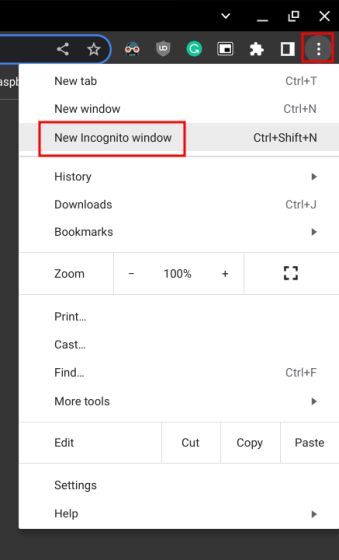
2. Cela lancera directement une fenêtre de Chrome en mode navigation privée sur votre Chromebook.

Activer la navigation privée sur un Chromebook à l’aide d’un raccourci clavier
Un raccourci clavier permet également d’ouvrir une fenêtre privée sur votre Chromebook. Inutile même d’ouvrir le navigateur Chrome au préalable. Voici comment faire :
1. Appuyez simultanément sur les touches « Ctrl + Maj + N » pour activer instantanément le mode navigation privée.
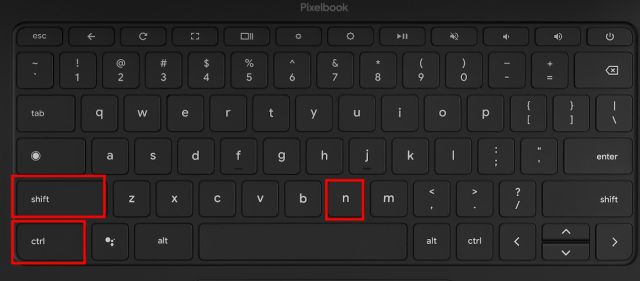
2. Pour fermer une fenêtre de navigation privée via un raccourci clavier, utilisez les touches « Ctrl + W ».

Ouvrir une fenêtre de navigation privée sur un Chromebook via des raccourcis rapides
1. Il existe une autre méthode rapide et simple pour démarrer Chrome en mode privé sur votre Chromebook. Faites un clic droit sur l’icône Chrome présente dans la barre d’état (ou barre des tâches) et choisissez l’option « Nouvelle fenêtre de navigation privée ».
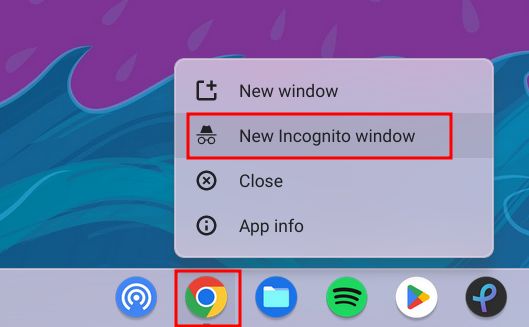
2. Voilà, une fenêtre privée est ouverte sur votre Chromebook.

Désactiver le mode navigation privée sur votre Chromebook
Pour quitter le mode navigation privée sur Chrome OS, cliquez sur l’icône « Incognito » située dans l’angle supérieur droit. Puis, cliquez sur « Fermer Incognito » pour refermer tous les onglets ouverts. Pensez à enregistrer votre travail avant de quitter ce mode.
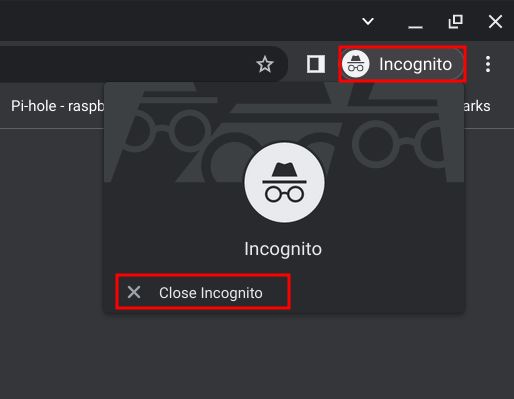
Ouvrir une fenêtre privée sur votre Chromebook
Voici comment activer le mode navigation privée et naviguer sur internet de manière confidentielle sur votre Chromebook. Cette fonctionnalité est très utile pour éviter le suivi par des tiers sur le web. En somme, c’est tout pour ce tutoriel. Si vous débutez avec Chrome OS et que vous cherchez des ressources de base pour vous familiariser avec ce système d’exploitation léger, nous pouvons vous aider. Par exemple, vous pouvez apprendre à supprimer des favoris sur un Chromebook en consultant le guide dédié. De même, si votre espace de stockage est limité, vous pouvez consulter notre tutoriel pour supprimer des fichiers facilement sur votre Chromebook. Si vous avez la moindre question, n’hésitez pas à nous la poser dans la section commentaires ci-dessous.